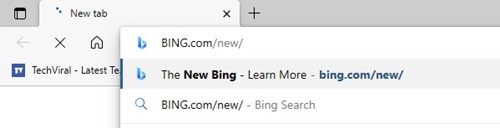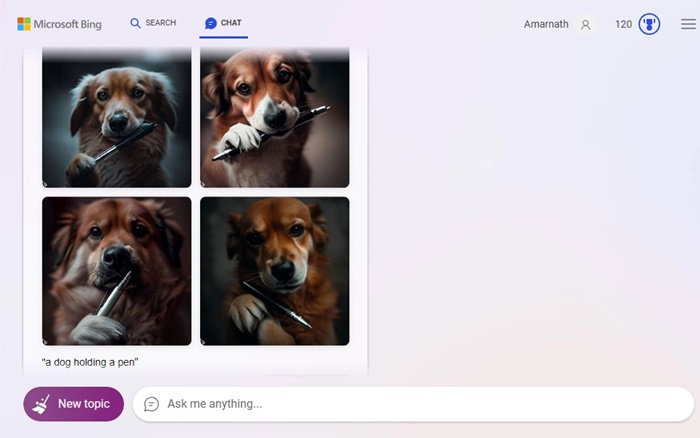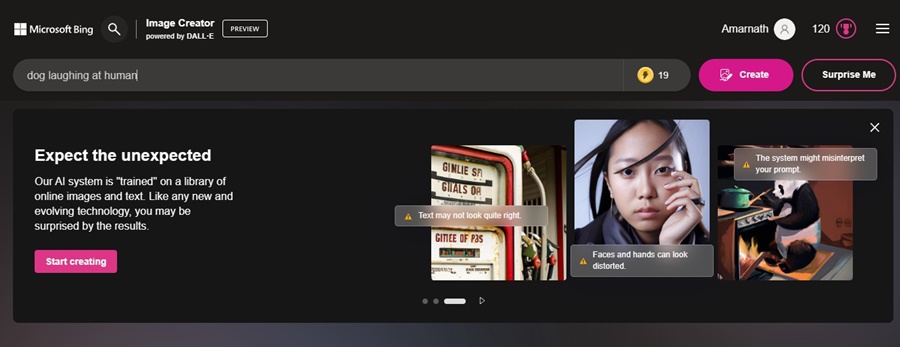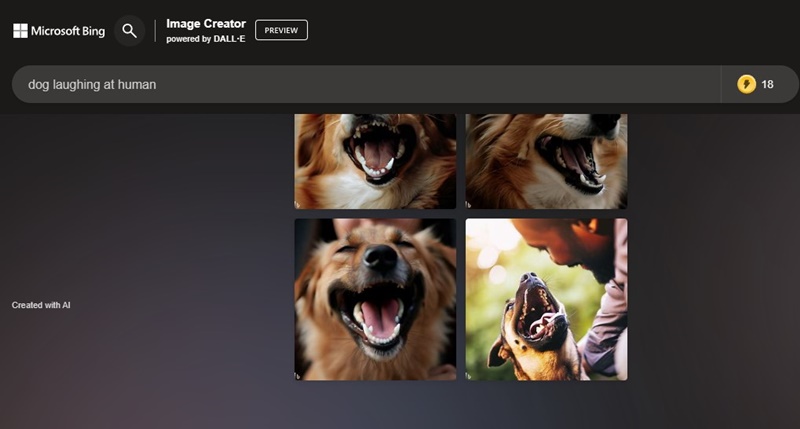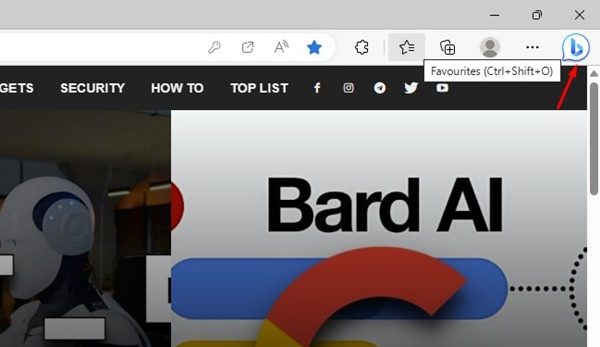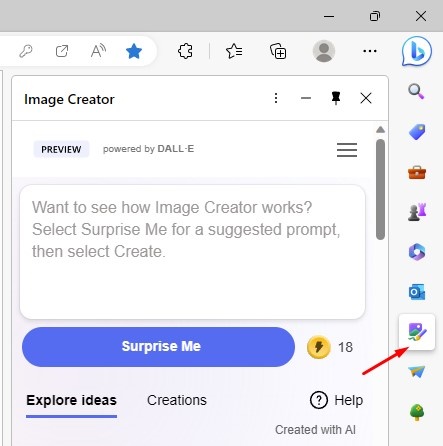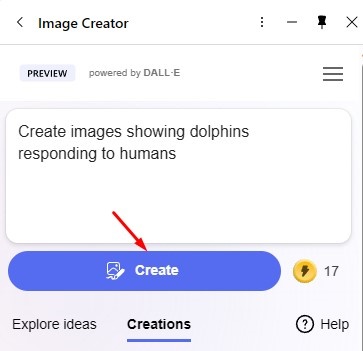La tendance des chatbots basés sur l’IA est assez élevée dans le monde. Il y a quelques mois, Microsoft a présenté son nouveau chat Bing alimenté par GPT.
Le chat Bing alimenté par l’IA utilise désormais GPT-4, le dernier né de l’offre d’OpenAI. Bien que Bing Chat AI de Microsoft soit gratuit, il présente des défauts majeurs.
Tout d’abord, il est plus lent que ChatGPT ou même Google Bard AI ; deuxièmement, il échoue parfois à générer une réponse et ferme la conversation. Mais la meilleure chose que vous puissiez faire avec le chat Bing AI est de générer des images.
Oui, tu l’as bien lu! Le chat Bing AI est non seulement capable de répondre à vos questions, mais il peut également créer des images pour vous. Le chat Bing AI s’intègre désormais au modèle DALL-E d’OpenAI à convertir du texte en images.
3 façons de générer des images avec l’IA sur Bing Chat
Donc, si vous souhaitez créer des images AI sur Bing Chat, continuez à lire l’article. Il n’y a pas une mais trois manières différentes d’accéder au Créateur d’images Bing AI; ci-dessous, nous les avons tous décrits.
1) Créer des images IA avec Bing AI Chat
Cette méthode utilisera le chat Bing AI pour créer des images IA. Les étapes seront très faciles; suivez-les simplement comme mentionné.
1. Tout d’abord, ouvrez le navigateur Web Microsoft Edge et visitez le Page Web Bing AI Chat.
2. Sur l’écran Chat, passez au Conversation créative style.
3. Vous devez demander au chat Bing AI de créer une image. Tu peux poser des questions comme « Créer une image de chien tenant un stylo » ou tout ce dont vous avez besoin.
4. En quelques secondes, le chat Bing AI générera les images.
C’est ça! C’est aussi simple que cela de générer des images AI à l’aide du chat Bing AI.
2) Générer des images AI avec Bing Image Creator
Vous pouvez également accéder directement à Bing Image Creator pour générer des images IA. Le créateur d’images Bing crée des images basées sur le texte que vous saisissez. Voici comment l’utiliser.
1. Tout d’abord, ouvrez le navigateur Microsoft Edge et ouvrez ce page web.
2. Cela ouvrira le Créateur d’images Microsoft Bing.
3. Maintenant demander au créateur de l’image de créer une image. Par exemple, j’ai demandé au créateur d’images de générer des images de « chien se moquant d’un humain ». Après avoir entré l’invite, cliquez sur le ‘Créer‘ bouton.
4. Maintenant, attendez quelques secondes que le créateur d’images Bing générer les images. Si vous n’êtes pas satisfait des résultats, vous pouvez essayer une autre invite.
C’est ça! C’est aussi simple que cela de générer des images AI avec Microsoft Bing Image Creator.
3) Créer des images AI à partir du navigateur Microsoft Edge
AI Image Creator de Bing est également intégré à la barre latérale Discover du navigateur Edge. Par conséquent, si vous utilisez le navigateur Microsoft Edge, vous pouvez créer des images AI sans ouvrir de site. Voici ce que vous devez faire.
1. Ouvrez le navigateur Microsoft Edge et cliquez sur le Icône Bing dans le coin supérieur droit.
2. Dans la barre latérale, sélectionnez le ‘Créateur d’images‘
3. Maintenant, vous devez entrer une invite pour créer une image et cliquer sur le ‘Créer‘ bouton.
4. Maintenant, attendez quelques secondes pour que Image Creator générer des images IA pour toi.
C’est ça! C’est à quel point il est facile de créer des images AI à l’aide du navigateur Microsoft Edge.
Important: Les trois méthodes utilisent le même générateur d’images pour générer des images AI. Ainsi, tous récupéreront les mêmes images avec la même invite.
Pour obtenir le meilleur résultat, vous pouvez essayer de modifier votre invite. Par exemple, l’invite que nous avons utilisée, « chien qui se moque de l’homme », peut être écrite comme « le chien est drôle avec l’homme », etc.
Lisez également : Comment utiliser ChatGPT sur Microsoft Edge et Bing
Voici donc les trois meilleures façons de générer des images avec l’IA sur Bing Chat. Le générateur d’images AI de Bing pourrait être plus rapide, mais il génère des images impressionnantes. Si vous trouvez ce guide utile, n’oubliez pas de le partager avec vos amis.